On aika nostaa suunnittelutaitosi uudelle tasolle. Tässä oppaassa opit, kuinka luot korkealaatuisen Prototypen Online-Shopille Adobe XD:ssä. Riippumatta siitä, onko sinulla jo kokemusta vai oletko aloittelija; saat tässä vinkit ja tekniikat, joita tarvitset, jotta ideasi heräisivät eloon. Käymme läpi eri vaiheita suunnitteluprosessista, jotka mahdollistavat houkuttelevan ja toimivan ulkoasun luomisen. Siirrytään suoraan konseptivaiheesta ensimmäiseen suunnitteluusi.
Tärkeimmät oivallukset
- Korkealaatuisen prototyypin luominen vaatii harkittua suunnittelua ja tarkkaa toteutusta.
- Suunnittelua optimoidaan käyttämällä sopivia värejä, fontteja ja ulkoasuja.
- Ikonien ja kuvien käyttö on ratkaisevan tärkeää visuaalisessa viestinnässä.
Askel askeleelta -opas
Askel 1: Luo suorakaide ja muotoile se perusmuotoon
Aloita suunnittelusi suorakaiteen työkalulla. Pidä Shift-näppäintä alhaalla, kun piirrät suorakaiteen, ja sijoita se artboardisi keskelle. Piilota reuna ja muuta väri tummaksi paikkamerkiksi. Aseta kulmat arvoksi 30 saadaksesi pyöristetyt kulmat. Tämä on ensimmäinen askel modernin ja tyylikkään ilmeen antamiseksi käyttöliittymällesi.
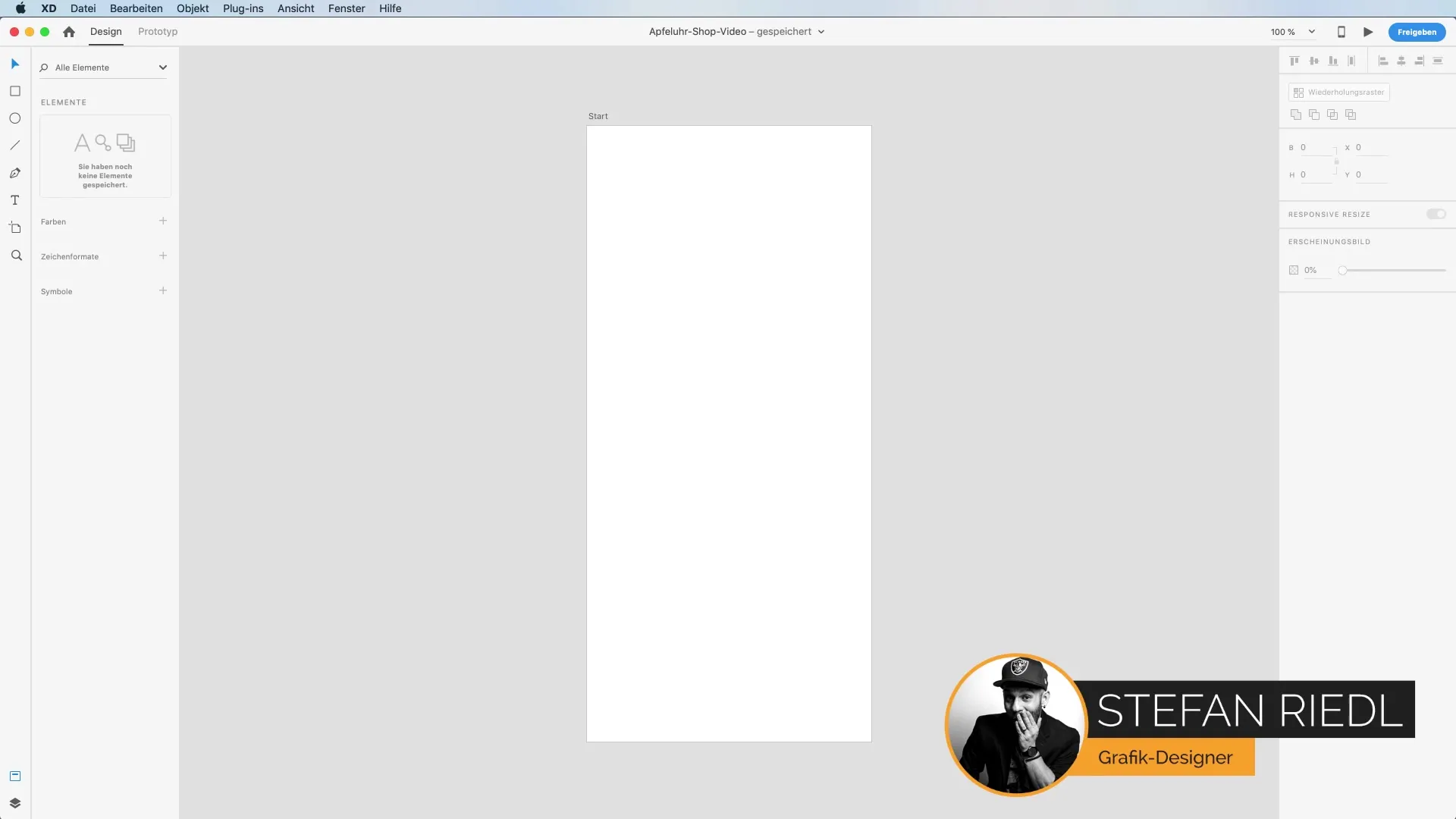
Askel 2: Väri- ja kontrastisäätö
Muuta suorakaiteesi värià vaaleaksi harmaaksi parantaaksesi kontrasteja. Tämä vaihe mahdollistaa sen, että voit visualisoida paremmin siihen asetetut tekstit ja kuvat. Kun olet tyytyväinen väriin, luo toinen kehys ensimmäisen suorakaiteen sisälle. Tämä kehys toimii myöhemmin rajana kuville, jotka haluat lisätä.
Askel 3: Lisää kuva ja mockupit
On aika lisätä kuvia. Siirry kohtaan Tiedosto -> Creative Cloud Kirjastot ja valitse sopiva kuva kokoelmasi joukosta. Voit käyttää myös vapaasti saatavilla olevia kuvia internetistä. Vedä kuva kehykseesi ja skaalaa se pitäen Alt-näppäintä alhaalla. Tämä toiminto mahdollistaa sen, että voit säilyttää kuvan suhteet säätäessäsi sitä suunnitteluvaatimustesi mukaan.
Askel 4: Työskentely tekstityökalulla
Käytä tekstityökalua lisätäksesi tuotteen nimen. Aseta fontti "Dosis" koossa 20 ja leikkaus "Light". Kirjoita esimerkiksi "Apfeluhr". Korosta teksti ja muuta väliä 200:ksi, jotta kirjainten väli kasvaa. Tämä parantaa luettavuutta ja luo hyvän visuaalisen suunnittelun.
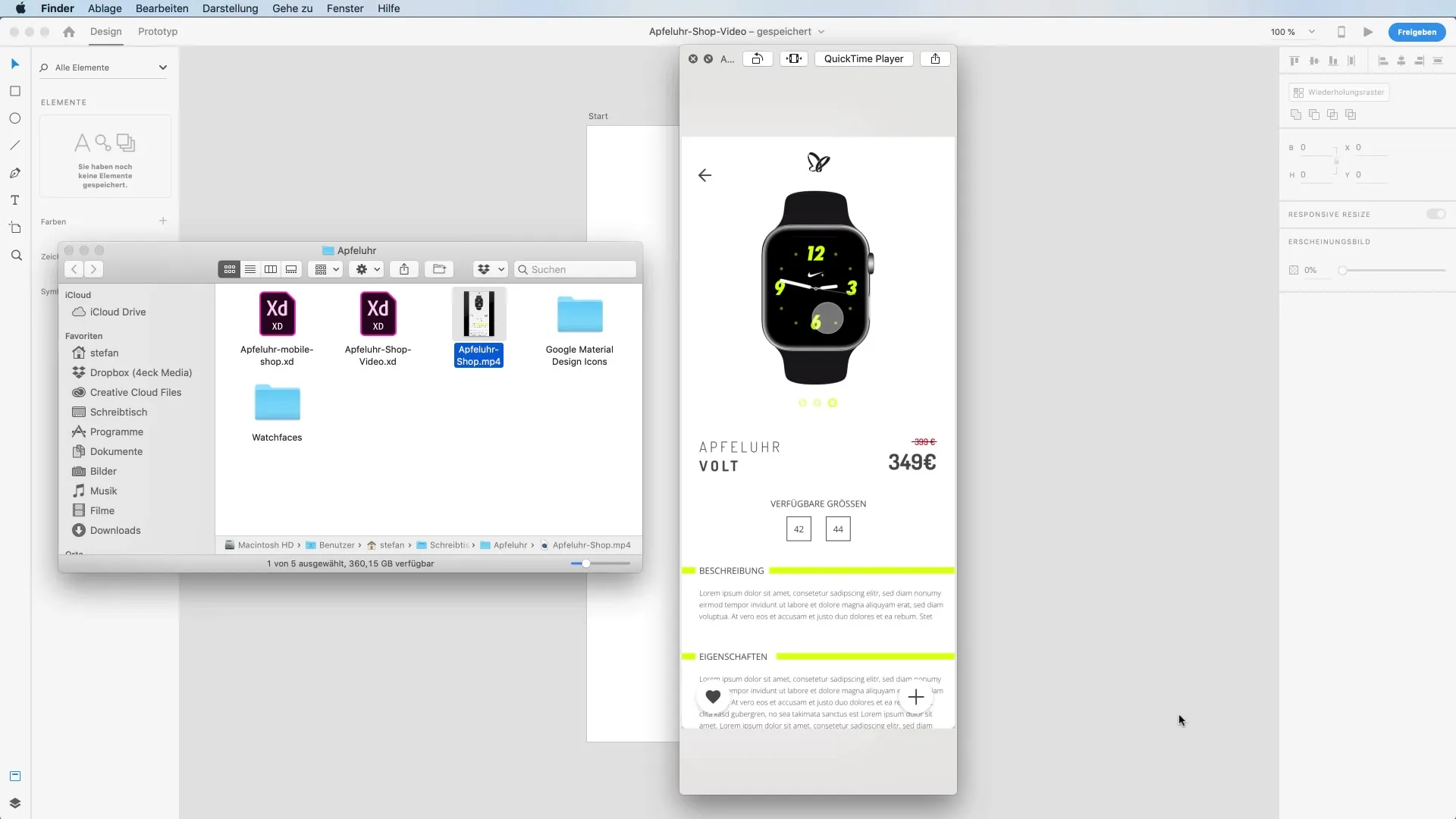
Askel 5: Hinnoittelu ja visuaaliset korostukset
Lisää tuotteen hinta. Käytä yksinkertaista tekstikenttää ja sijoita se mukavasti tuotteen nimen alle. Kokeile erilaisia fonttikokoja ja -värejä korostaaksesi hintaa. Punaisen sävy, joka muistuttaa räjähdysmäistä alennusta, voisi toimia hyvin tässä. Varmista, että hintatiedot ovat visuaalisesti houkuttelevat ja helposti havaittavissa.
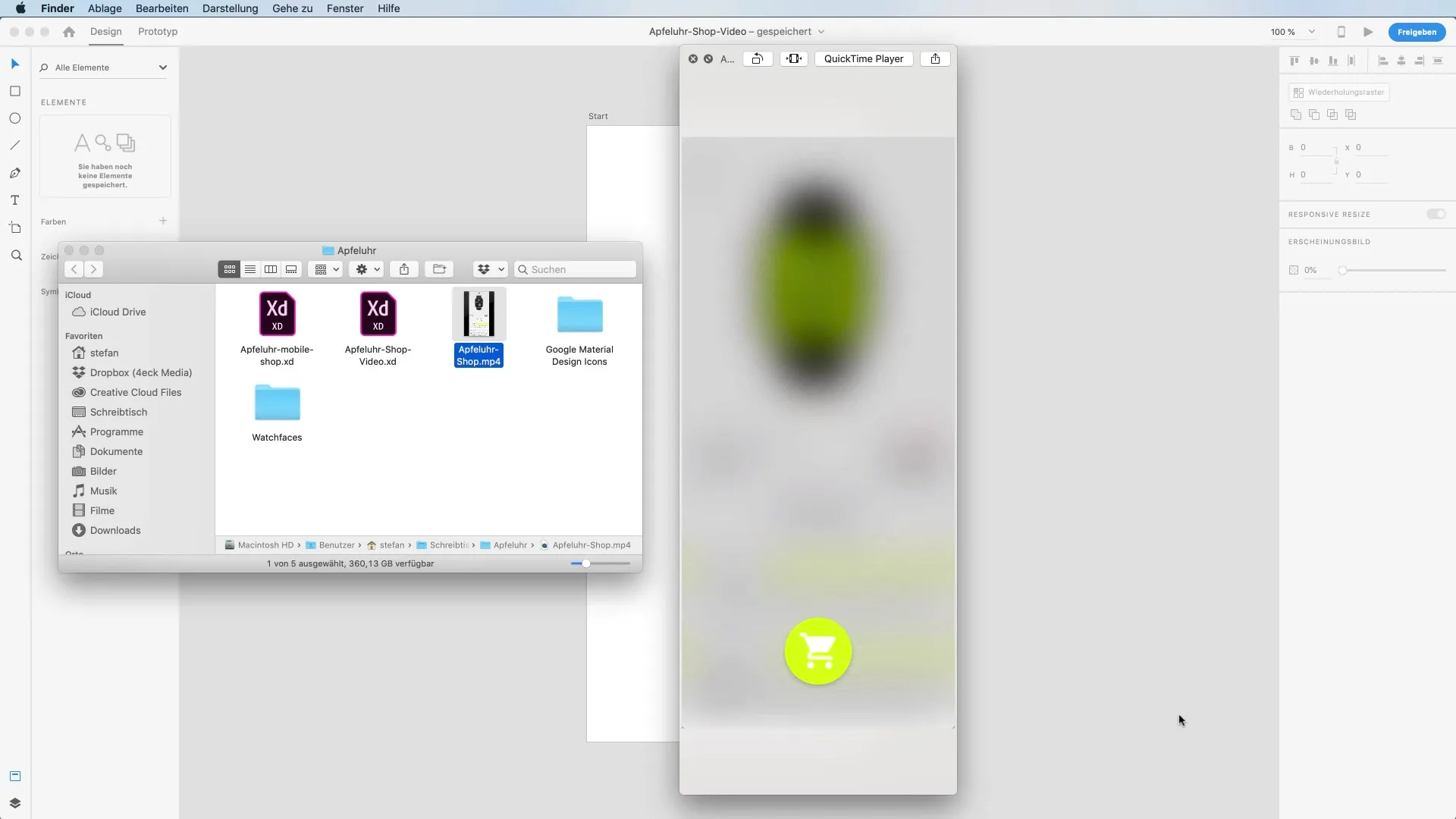
Askel 6: Lisää ikoneja
Parantaaksemme käyttäjäkokemusta, lisäämme interaktiivisia elementtejä kuten ikoneja. Siirry flaticon.com-sivustolle ja etsi Material Design -ikoneita. Lataa tarvittavat ikonit ja lisää ne suunnitteluusi. Varmista, että nämä ikonit yhteensopivat kaikkien värisuunnittelusi kanssa.
Askel 7: Paranna ulkoasua edelleen
Käytä toistuvaa ruudukkoa parantaaksesi ulkoasua edelleen. Kiinnitä huomiota johdonmukaisiin välimatkoihin ja yhtenäiseen suunnitteluun. Tämä auttaa tekemään prototyypistä houkuttelevamman ja käyttöliittymästä selkeästi jäsennellyn.
Askel 8: Käsittele suunnittelutasoasi
Järjestä tasosi pitämään asiat järjestyksessä. Korosta ja nimeä ryhmät, kuten "Navigointi-iconit" tai "Tuotekuvia". Tämä helpottaa myöhempää muokkaamista ja varmistaa, että kaikki pysyy siistinä ja selkeytettynä.
Askel 9: Lopullinen viimeistely
Tarkista ulkoasusi ennen lopullista esitystä. Varmista, että värit, fontit ja välimatkat ovat yhtenäisiä. Kokeile läpinäkyvyyksiä ja varjoja antaaksesi suunnittelulle syvyyttä. Jokaisen elementin on oltava huolellisesti tarkistettu, jotta varmistetaan houkutteleva ja ammattimainen lopputuote.

Askel 10: Prototyypin esittely
Viimeiseksi voit esitellä suunnitelmasi Adobe XD:ssä. Varmista, että kaikki interaktiiviset elementit toimivat oikein ja että prototyyppisi on hyvin vieritettävä. Tämä viimeistelty prototyyppi on tulos kovasta työstä ja sen tulisi nyt olla valmis esittämään ideasi tukeaksesi online-kauppaa.
Yhteenveto - Korkealaatuisen prototyypin luominen online-kaupalle Adobe XD:ssä
Tämän oppaan ensimmäisessä osassa olet oppinut, kuinka voit luoda korkealaatuisen prototyypin online-kaupalle Adobe XD:ssä. Perusmuotoilusta suorakaiteiden avulla hintatietoihin ja ikoneihin olet käynyt läpi kaikki tarvittavat vaiheet houkuttelevan ja toimivan ulkoasun kehittämiseksi. Nämä taidot auttavat sinua paitsi prototyyppien luomisessa myös visuaalisen suunnittelun ymmärtämisessä.
Usein kysytyt kysymykset
Kuinka valitsen oikean fontin?Oikean fontin tulisi sopia brändin identiteettiin ja olla helposti luettavissa.
Voinko käyttää omia kuvia?Kyllä, voit ladata omia kuvia tai käyttää vapaasti saatavilla olevia kuvia.
Kuinka tallennan prototyypin Adobe XD:ssä?Siirry kohtaan "Tiedosto" ja valitse "Tallenna" tai "Jaa" varmistaaksesi prototyypin.
Mikä väriteema pitäisi valita?Valitse värit, jotka sopivat brändiin ja luovat harmonisen kontrastin.
Mitkä ikonit ovat parhaita käyttöliittymäsuunnittelulleni?Käytä ikoneita, jotka ovat johdonmukaisia suunnittelutyylisi kanssa ja helposti ymmärrettäviä käyttäjälle.


